Kā lejupielādēt savu LinkedIn datu kopiju

Viena LinkedIn funkcija, par kuru jūs, iespējams, nezināt, ir iespēja lejupielādēt savus datus. Parasti ir trīs iemesli, kāpēc jūs varētu vēlēties to darīt;
LinkedIn šobrīd ir vispopulārākā platforma profesionālai tīklošanai, kas savieno darba devējus un darba meklētājus no visas pasaules.
Attēls ir tūkstoš vārdu vērts, un tas ir spēkā arī LinkedIn.
Tātad, ko darīt, ja LinkedIn neizdodas ielādēt attēlus? Vai varat novērst šo problēmu? Turpiniet lasīt šo rokasgrāmatu, lai uzzinātu atbildi.
Pirms jebkādu problēmu novēršanas darbību veikšanas izrakstieties un aizveriet LinkedIn. Pēc tam pierakstieties vēlreiz un pārbaudiet, vai problēma ir novērsta.
Pārliecinieties arī, vai izmantojat atbalstītu pārlūkprogrammu. LinkedIn pašlaik atbalsta šādas pārlūkprogrammas:
Jūsu kešatmiņā var būt novecojusi LinkedIn lapas vai raksta versija, kuru mēģināt apmeklēt. Tas var neļaut jūsu pārlūkprogrammai pareizi parādīt attēlus.
Lai novērstu šo nelielo problēmu, jums ir jāiztīra pārlūkprogrammas kešatmiņa un sīkfaili.
Darbības, lai notīrītu pārlūkprogrammas kešatmiņu pārlūkā Chrome
Noklikšķiniet uz Iestatījumi → Vēsture un vēlreiz atlasiet Vēsture
Izvēlieties Notīrīt pārlūkošanas datus → atlasiet laika diapazonu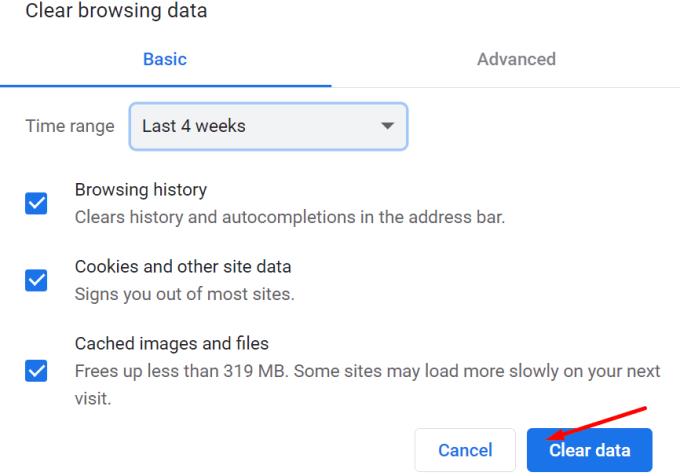
Nospiediet pogu Notīrīt datus .
Darbības, lai notīrītu pārlūkprogrammas kešatmiņu Edge
Atveriet sadaļu Iestatījumi → Konfidencialitāte, meklēšana un pakalpojumi
Atlasiet Notīrīt pārlūkošanas datus → Izvēlieties, ko notīrīt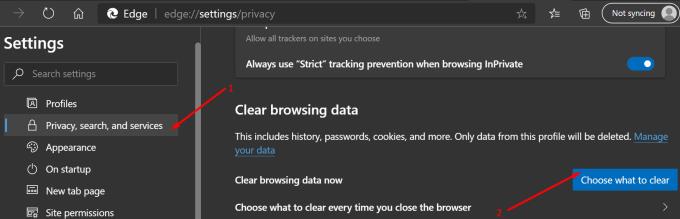
Izvēlieties laika diapazonu un datus, ko vēlaties notīrīt.
Darbības, lai notīrītu pārlūkprogrammas kešatmiņu pārlūkprogrammā Firefox
Noklikšķiniet uz izvēlnes pogas → atlasiet Opcijas
Dodieties uz sadaļu Privātums un drošība
Atveriet sadaļu Sīkfaili un vietņu dati → noklikšķiniet uz Notīrīt datus .
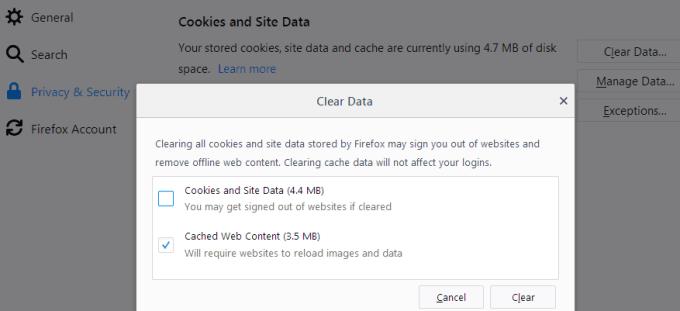
Darbības, lai notīrītu pārlūkprogrammas kešatmiņu programmā Safari
Dodieties uz Safari → Notīrīt vēsturi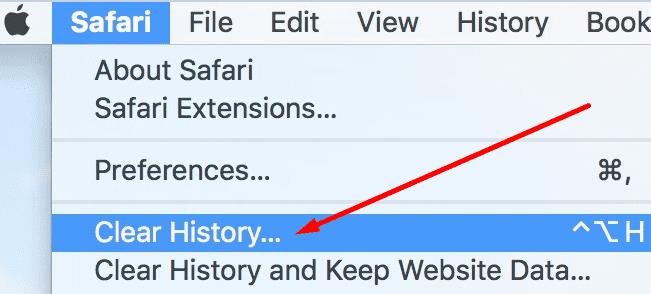
Izvēlieties, cik tālu atpakaļ vēlaties notīrīt pārlūkošanas vēsturi.
Lai izbaudītu vienmērīgu LinkedIn pieredzi, nepietiek tikai ar atbalstītas pārlūkprogrammas izmantošanu. Jums arī jāpārliecinās, vai izmantojat jaunāko pārlūkprogrammas versiju.
Atjauniniet pārlūkprogrammu, izrakstieties un pēc tam atkal pierakstieties savā kontā.
Vai arī pārslēdzieties uz citu pārlūkprogrammu, ja tas nedarbojās. Daudzi lietotāji apstiprināja, ka Edge bija vienīgā pārlūkprogramma, kas rādīja attēlus, kad visas citas pārlūkprogrammas to neizdevās.
Taču atkal Edge un LinkedIn ir Microsoft produkti, tāpēc uzņēmumam ir pilnīgi saprātīgi optimizēt LinkedIn darbam ar Edge.
Pārlūka paplašinājumi darbojas, bloķējot vai apejot noteiktus skriptus apmeklētajās vietnēs. Reklāmu bloķētāji dažkārt sabojā noteiktus skriptus, mēģinot bloķēt reklāmas.
Atspējojiet savus paplašinājumus, reklāmu bloķētājus un uznirstošo logu bloķētājus un pārbaudiet, vai LinkedIn attēli tiek ielādēti, kā vajadzētu.
Post inspektors ir iebūvēts LinkedIn rīks, ko varat izmantot, lai atjauninātu datus par savu saturu, atkļūdot dažādus jautājumus un vairāk.
Viss, kas jums jādara, ir ievadiet URL un ritiniet uz leju līdz Atkļūdošanas problēmas, lai redzētu, kas radās nepareizi.
Ja LinkedIn nerāda jūsu augšupielādētos attēlus, iespējams, jūs neizmantojat ieteicamo attēla formātu un izmēru.
Vai jums izdevās atrisināt šo problēmu? Paziņojiet mums tālāk sniegtajos komentāros.
Viena LinkedIn funkcija, par kuru jūs, iespējams, nezināt, ir iespēja lejupielādēt savus datus. Parasti ir trīs iemesli, kāpēc jūs varētu vēlēties to darīt;
Internetā ir daudz avotu, kas var palīdzēt atrast darbu, taču LinkedIn ir arī lielisks rīks, lai meklētu darba sludinājumus. Lūk, kā to izdarīt.
Jau vairākus gadus LinkedIn tiek reklamēts kā vieta, kur redzēt un būt pamanāmam, kad runa ir par uzņēmējdarbību. Tomēr tīkls ir tālu no tā
Funkcija, ko ir ieviesušas daudzas sociālo tīklu platformas, ir automātiska video atskaņošana. Koncepcijas mērķis ir veicināt jūsu iesaistīšanos
Tas, ka jūs spēlējat labi, nenozīmē, ka visi LinkedIn to darīs. Jūs esat profesionālis kā profesionālis, taču tas negarantē
Izmantojiet šīs divas opcijas, lai Android vai iOS ierīcē rādītu LinkedIn vietnes versiju, kas nav mobila.
Ja nevarat nosūtīt ziņojumus pakalpojumā LinkedIn, turpiniet lasīt šo rokasgrāmatu, lai uzzinātu, kas varētu izraisīt šo problēmu un kā to novērst.
Tehnoloģijas ir palīdzējušas mums ne tikai dzīvot vieglāku ikdienu, bet arī sazināties. Arvien vairāk cilvēku visā pasaulē izmanto sociālās platformas
Vai jums ir nepieciešams pārtraukums no LinkedIn? Skatiet, kā varat aizvērt vai pārziemot kontu, lai mazliet atpūstos.
Aizsargājiet sevi un iestatiet divu faktoru autentifikāciju visos lielākajos sociālajos tīklos, izmantojot šo pamācību.
Tāpat kā gandrīz visur internetā, LinkedIn analizē jūsu lietojuma datus savā platformā. Tas ietver interešu kategorijas, kas iegūtas no jūsu
Ja esat mainījis vai maināt savu e-pasta adresi, tad jūs, visticamāk, vēlēsities mainīt e-pasta adresi, kas saistīta ar jūsu kontiem vietnēs. Šajā apmācībā uzziniet, kā mainīt ar jūsu LinkedIn saistīto e-pasta adresi.
Izmantojot Microsoft Resume Assistant, varat uzlabot savu Curriculum Vitae gan prezentācijā, gan saturā, parādot savas labākās iespējas.
Ko darīt, ja LinkedIn neizdodas ielādēt attēlus? Vai varat novērst šo problēmu? Atveriet šo rokasgrāmatu, lai uzzinātu, kā novērst šo problēmu.
Atslēdziet grupas īsziņas Android 11, lai kontrolētu paziņojumus ziņu lietotnē, WhatsApp un Telegram.
Atverot sākumlapa jebkurā pārlūkā, vēlaties redzēt savas iecienītās lietas. Kad sākat lietot citu pārlūku, vēlaties to iestatīt pēc savas gaumes. Iestatiet pielāgotu sākumlapu Firefox Android ar šiem detalizētajiem soļiem un uzziniet, cik ātri un viegli tas var tikt izdarīts.
Tālruņu pasaulē, kur tehnoloģijas nepārtraukti attīstās, Samsung Galaxy Z Fold 5 izceļas ar savu unikālo salokāmo dizainu. Taču, cik futuristisks tas būtu, tas joprojām balstās uz pamata funkcijām, ko mēs visi ikdienā izmantojam, piemēram, ierīces ieslēgšanu un izslēgšanu.
Mēs esam pavadījuši nedaudz laika ar Galaxy Tab S9 Ultra, un tas ir ideāls planšetdators, ko apvienot ar jūsu Windows PC vai Galaxy S23.
Izmantojiet jautrus filtrus jūsu Zoom sanāksmēs. Pievienojiet halo vai izskatieties pēc vienradža Zoom sanāksmē ar šiem smieklīgajiem filtriem.
Vēlaties izveidot drošu OTT pieredzi bērniem mājās? Izlasiet šo ceļvedi, lai uzzinātu par Amazon Prime Video profiliem bērniem.
Lai izveidotu atkārtotus pasākumus Facebook, dodieties uz savu lapu un noklikšķiniet uz Pasākumiem. Pēc tam pievienojiet jaunu pasākumu un noklikšķiniet uz Atkārtota pasākuma pogas.
Kā konfigurēt reklāmu bloķētāja iestatījumus Brave pārlūkā Android, sekojot šiem soļiem, kurus var izpildīt mazāk nekā minūtē. Aizsargājiet sevi no uzmācīgām reklāmām, izmantojot šos reklāmu bloķētāja iestatījumus Brave pārlūkā Android.
Jūs varat atrast vairākus paplašinājumus Gmail, lai padarītu savu e-pasta pārvaldību produktīvāku. Šeit ir labākie Gmail Chrome paplašinājumi.
Ja neesi pārliecināts, kas ir ietekme, sasniegšana un iesaistīšanās Facebook, turpini lasīt, lai uzzinātu. Apskati šo vieglo skaidrojumu.





















